Chromecast는 미디어를받지 못했을 때장치, 전 세계에서 멋진 사진을 슬라이드 쇼로 재생합니다. 기기를 Google 계정에 연결할 필요가 없으므로 이미지의 출처와 맞춤 설정 가능 여부가 궁금 할 수 있습니다. 좋은 소식은 Google 계정을 기기에 연결할 준비가되면 스크린 세이버 역할을하는 사진을 쉽게 맞춤 설정할 수 있다는 것입니다. 계정을 연결하면 Google 포토에서 좋아하는 사진의 앨범을 만들어 Chromecast 스크린 세이버 전용으로 사용할 수 있습니다. 방법은 다음과 같습니다.
iPhone에 Chromecast 앱을 설치하거나안드로이드 폰. 오른쪽 상단에있는 햄버거 아이콘을 탭하고 Google 계정을 연결하십시오. 완료되면 Chromecast 앱을 종료하십시오. 휴대 전화에서 Google 포토 앱을 열거 나 데스크톱에서 Google 포토에 액세스하여 새 앨범을 만듭니다. 스크린 세이버로 사용하려는 모든 이미지를 앨범에 업로드하고 합리적인 이름을 지정하십시오.
완료되면 Chromecast 앱을 다시 엽니 다. 기기를 탭하고 기기가 표시되면 왼쪽 상단의 더보기 버튼을 탭하십시오. '배경 설정'을 선택하십시오.
배경 화면에서‘Google 포토’를 누릅니다. Google 포토 화면에서 '선택한 앨범'옵션을 켠 다음 방금 만든 앨범을 선택하십시오.

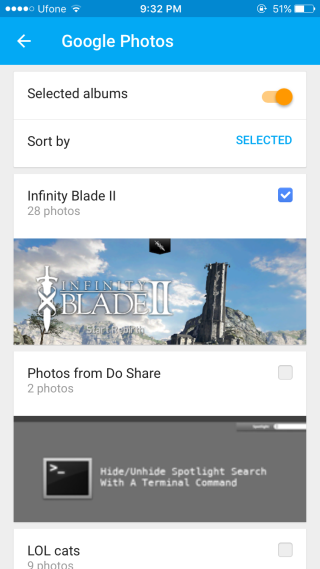
완료되면 앨범의 사진이Chromecast에 표시되는 다른 사진과 순서대로 나타납니다. 소스를 탭하고 끄면 배경 화면에서 끌 수 있습니다.

Chromecast는 앨범을 순환하면서 사진을 보여주는 앨범을 화면에 표시합니다.













코멘트